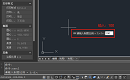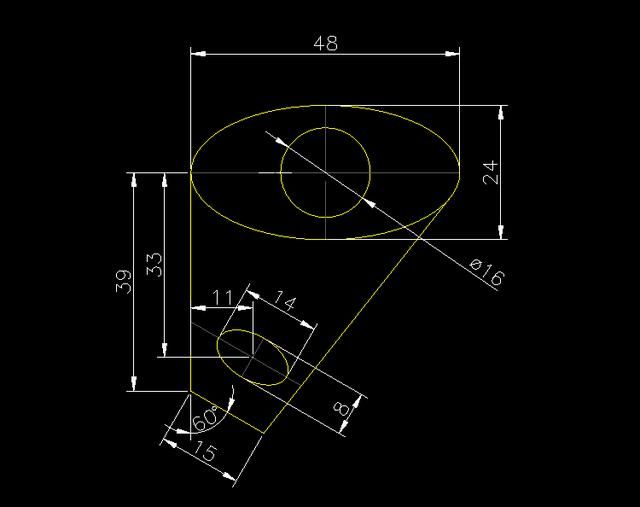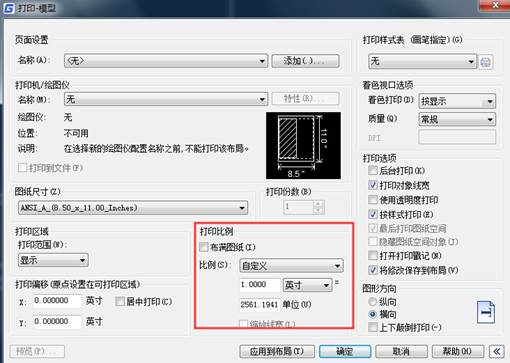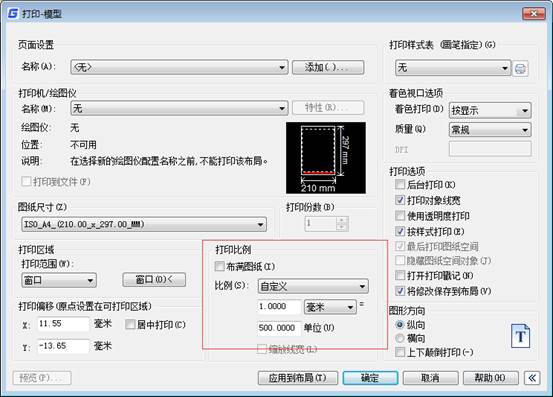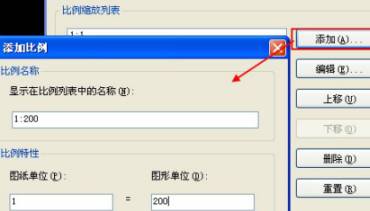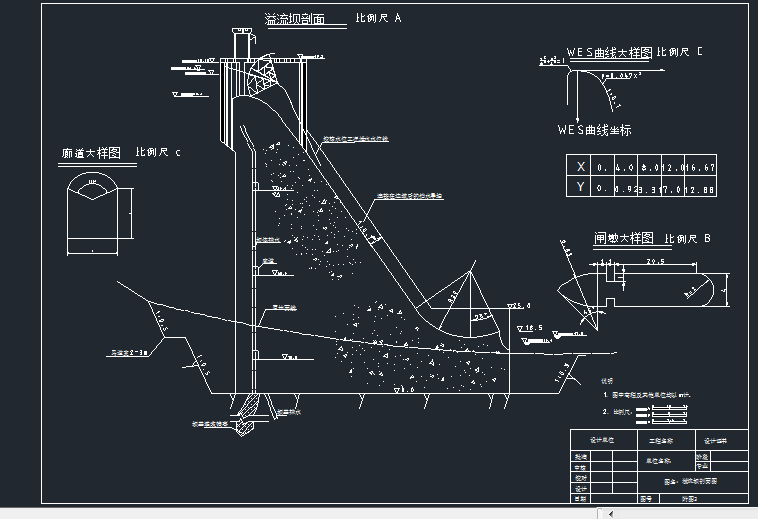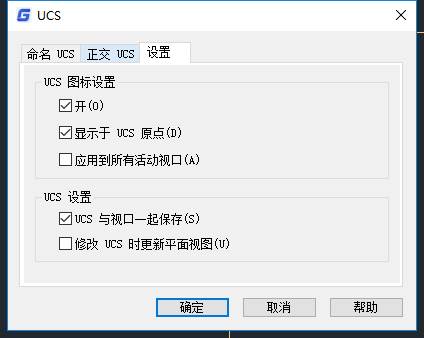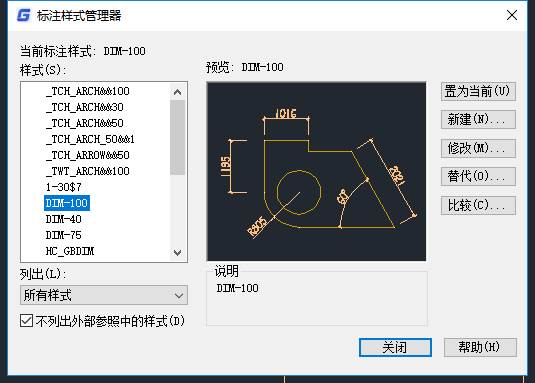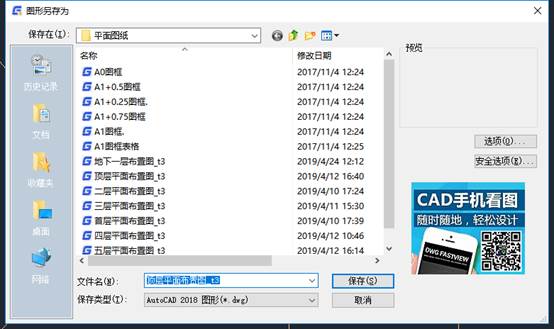CAD繪圖比例的制作部分有我給大家講講,下面就有詳細的講解步驟,大家可以跟我一起學習一下,這樣可以深入了解
CAD繪圖比例的制作,一起來吧。
簡答:
如上圖同一條線段,在不同的標準格式如下(線寬設置相同,字高度都是3.5):
第一個尺寸是測量因子為1,標注全局因子為2;
第二個尺寸測量因子為2,標注全局因子為2;
第三個尺寸測量因子為1,標注全局因子為1

可見:
1、測量因子影響的是標準尺寸的大小,
2、標注全局因子影響的是字體和箭頭的大小,
3、他們的變化對線寬是沒有影響的。
關于他們對字體的大小的影響:
打印比例和標注全局因子對打印出來的藍圖的字體會有影響。
比如說同樣一個電子圖我們將他分別打印在A0和A1的圖紙上時,會得到看起來不一樣大的字,線寬,箭頭的大小也會不一樣大小【電子圖中設置的同一種字體,不同的圖紙上(不同的打印比例)會大小不一,有待于進一步的實驗】。
換句話說,為了要得到國標里規定大小的字,我們需要根據不同的圖紙大小,不同的零件尺寸進行設計字體大小。
相關資料:
CAD
1.繪圖比例
我們習慣稱CAD為1:1繪圖,這1:1應該算是比例的概念,但實際上CAD沒有什么1:n繪圖的說法。我們也先別說輸入100就是100mm,嚴格來說,我們輸入的是100個圖形單位,因為我們使用的是公制,公制的1個圖形單位在CAD中便是1mm。繪圖就是按設定的圖形單位,按實物實際繪圖,1m長度的線你就輸入1000,而不要因為圖紙比例是1:100就輸入1000/100=10。這樣,CAD繪圖實際是沒有繪圖比例這個概念的。
2、打印比例
實際工程中不可能實物多大就畫多大的圖紙,也就是說電腦內的CAD圖形文件它還不是圖紙,而僅僅是個圖形電子文件,要把它變成實實在在的物理圖紙就需要1:n打印出圖。1:100打印,就是把100mm長的一條線打印成1mm長,換句話說,如果電子文件上1000mm長的線通過打印,到圖紙上是20mm的話,那就叫做1:50打印出圖(1000/20=50)。
正因為這樣,用CAD繪圖,我們最好把圖紙比例理解為打印出圖比例更為貼切。
3、實物沒有比例,非實物才有比例
既然CAD是實物多大就畫多大,那實物實際就沒有比例。
可是,非實物性圖紙信息,如文字、尺寸標注、符號性圖形。原本是沒有什么比例之說的,CAD中反倒有比例了,為什么?因為,電子文件打印成物理圖紙時用1:n縮放打印,圖上所有對象一視同仁都得縮放。這樣,物理圖紙上5mm高的文字,當打印比例為1:100時,在CAD電子文件上就非要設成500mm,以便500/100=5。也即,在繪圖過程中,非實物性內容必須要考慮圖紙比例。
這里引出一個概念:因為要縮小n倍打印,原本無比例的對象要預先放大n倍。
訂正:
上面關于單位有錯誤概念,應該是dwg文件只有圖形單位,不存在什么公制是一個圖形單位=1毫米,所有毫米、米、英寸這些單位都是打印時設置的,也即:單位是打印出來的,沒打印前,只是圖形單位。
4、尺寸標注樣式中的比例
尺寸標注全局比例因子,即系統變量DIMSCALE
測量單位比例因子,即系統變量DIMLFAC
分數高度比例因子,即系統變量DIMTFAC
先講測量單位比例因子,
DIMLFAC=1,這是缺省設置值。如果我們把圖上顯示的尺寸值稱為尺寸標注值的話,那么:尺寸標注值=實際測量值×測量單位比例因子。
通過上述公式,我們就非常清楚,如果在一張圖上要畫不同比例的圖并且不使用圖紙空間的話,我們就得把某些圖形人為縮放,比如在1:100的主比例圖上要畫1:25的放大圖,我們就需要把這部分圖形放大4倍,1000的長度成了4000,尺寸標注出來也是4000,而我們不希望標成4000,而是仍要它標成1000,也就是說,實際測量值=4000,尺寸標注值=1000,顯然這時的測量單位比例因子DIMLFAC=1/4=0.25。
任便講一下,不用這個系統變量,而是用輸入數據或打碎后編輯數據的方法我認為是不可取的。
5、視口比例
這個視口是指在圖紙空間上開的視口,初學者對圖紙空間的概念不是很強,先就圖紙空間概念用比喻來說明一下。
你在一張紙上寫些文字畫些圖形,然后再把一張白紙蓋在上面,結果什么也看不見。
在這張白紙上開個小方孔,你就看到下面那張紙上的一部分。
拉開這二張紙的距離,你看到的東西越來越多,也越來越小。
底下那張紙稱為“模型空間”,上面那張紙稱為“圖紙空間”,那個小方孔稱為“視口”。二張紙的距離用zoom設置,便是視口比例。
注意,小方孔只是為了讓你看看,因為方孔上粘了張透明紙,所以,在上面那張紙上不能修改下面紙上的內容。
把小方孔上的透明紙掀開,便成了一個真正的孔,你可以拿筆伸過這個小方孔去改下面紙上的東西了,這叫“激活視口”。
一個小孔能夠看到下面那張紙上所有內容,這便是一張小小的圖紙能夠畫整幢大廈,只要調整二張紙的距離,那么,把圖框畫在上面的紙上,管他下面是多大的東西,總能裝進。
距離太大,你想要清楚地看看局部的,那再開一個小小孔,當然要把那張紙剪開,使得小小孔能貼近些(ACAD不需要“剪開”),這便能在一張圖上表現不同的比例。
因為有可以表現不同比例這個作用,所以中文版把圖紙空間又稱為“布局”。
很顯然,有了這個功能,在一張圖上畫不同比例的圖形,就不再需要人為縮放圖形了,所有對象都是1:1畫了。
用圖紙空間出圖,自然打印比例是1:1了(理論上你也可以1:2打印,問題是沒有人會這么去自找麻煩的),這樣,視口比例與打印比例毫無關系,而是與圖紙比例有關,既然與圖紙比例有關,那不同的比例就要開不同的視口,設置不同的視口比例。
這些就是CAD繪圖比例的使用方式,大家好好的閱讀上面的使用方法,能夠讓你對CAD繪圖比例有很深的了解。